통화 녹음 및 녹취록 검토
마지막 업데이트 날짜: 2025년 10월 27일
명시된 경우를 제외하고 다음 구독 중 어느 것에서나 사용할 수 있습니다.
허브스팟의 통화 도구, 허브스팟과 Zoom, Google Meet의 통합을 사용하거나 허브스팟과 통합된 타사 통화 제공업체를 통해 녹화된 내용을 검토할 수 있습니다.
영업 허브, 서비스 허브 전문가 또는 엔터프라이즈 시트를 배정받은 사용자라면 대화 인텔리전스(CI)를 사용하여 녹음을 전사하고 분석할 수 있습니다. 이를 통해 팀을 보다 효과적으로 코치하고 녹음 및 녹취록에서 귀중한 고객 인사이트를 얻을 수 있습니다.
참고하세요:
- HubSpot에서 통화를 녹음하는 모든 사용자는 통화 녹음 내용을 검토하고 코칭할 수 있습니다. Sales Hub 또는 Service Hub Professional 또는 Enterprise 시트가 배정된 사용자가 녹음한 것만 자동으로 트랜스크립션됩니다.
- 받은 편지함이나 헬프 데스크와 같은 공유 작업 공간에 연결된 번호의 음성 메일은 녹음되지 않습니다.
HubSpot 모바일 앱을 사용하는 경우에는 이동 중에도 녹음을 검토하는 방법을 알아보세요.
시작하기 전에
- 통화 도구를 설정합니다. 할 수 있습니다:
- HubSpot에서 제공한 전화번호를 획득합니다.
- HubSpot에아웃바운드 전화번호를 등록합니다.
- HubSpot과 Zoom의 연동을 설정합니다.
참고: HubSpot은 일부 타사 통화 공급자 그룹만 지원합니다. HubSpot 앱 마켓플레이스에서 지원되는 통화 제공업체에 대해 자세히 알아보세요.
- HubSpot 통화 녹음은 기본적으로 켜져 있습니다. 설정에서 통화 녹음이 켜져 있는지 확인하세요.
- 영업 허브 또는 서비스 허브 프로페셔널 또는 엔터프라이즈 사용자라면 설정에서대화 인텔리전스도 켜져 있는지 확인하여 녹음이 전사되도록 하세요.
- Zoom을 사용하여 통화를 하는 경우 클라우드 녹음이 켜져 있는지 확인하세요.
- 해당 지역의 통화 녹음 관련 법률을 검토하세요.
녹음 검토
녹음에 액세스하고 메모를 추가합니다:
- HubSpot 계정에서 CRM > 통화로 이동합니다.
- 통화 제목을 클릭합니다.
- 녹음을 시작하려면 검토 화면 왼쪽에서 playerPlay 재생을 클릭합니다. 컨트롤을 사용하여 playerFastForward 건너뛰기 또는 playerRewind 되감기를 클릭할 수도 있습니다. Zoom 클라우드 녹화물을 검토하는 경우 재생, 일시정지 또는 건너뛸 수도 있습니다.
- 하단에서 메모를 클릭한 다음 메모 추가를 클릭하여 통화 메모를 추가합니다. 다른 팀원에게 알림을 보내려면 @를 입력한 다음 사용자 이름을 입력합니다. 메모를 입력한다음 저장을 클릭합니다. Sales Hub나 Service Hub Professional 또는 Enterprise 계정이 있는 경우에는 스레드형 인라인 댓글을 추가할 수도 있습니다.
- 하단에서 AI가 생성한 통화 요약( (Sales Hub 또는 Service Hub Professional 또는 Enterprise)을 볼 수 있습니다. 요약은 통화 목적, 주요 논의 사항, 내린 결정, 감정 및 다음 단계 등 여러 섹션으로 나뉩니다. 이 필드는 편집할 수 없습니다. 아래의 메모 텍스트 상자를 사용하여 추가 정보를 추가하세요.
- Breeze Assistant에게 통화에 대한 자세한 정보를 문의하려면 질문하기를 클릭합니다.
- 요약에 대한 피드백을 제공하려면 thumbsUp 엄지손가락 위로 또는 thumbsDown 엄지손가락 아래로 아이콘을 클릭합니다.
- 요약을 복사하려면 메시지 복사 아이콘을 클릭합니다.
- 요약을 숨기려면 닫기를 클릭합니다.
참고: Breeze 통화 요약을 사용하려면 계정에서 Breeze 어시스턴트 및 통화 녹음을 켜야 합니다.
- Sales Hub 또는 Service Hub Professional 또는 Enterprise 계정이 있는 경우에는 오른쪽에서 인사이트, 통계 및 대화 내용 탭을 클릭하여 추적된 용어, 통화 통계 및 통화 내용을 볼 수 있습니다. 대화 내용을 복사하려면 대화 내용 탭에서대화 내용을 클립보드에 복사를 클릭합니다. Sales Hub 또는 Service Hub Enterprise 계정이 있고 수퍼 관리자가 추적된 용어를 추가한 경우에만 추적된 용어를 볼 수 있습니다.
녹음을 공유하거나 재생 목록에 녹음을 추가하기
팀원들과 녹음을 공유하거나코칭 재생목록에 녹음을 추가하여 담당자를 교육할 수 있습니다.- 녹화물을 공유하려면 다음과 같이 하세요:
- 오른쪽 상단의 share 공유 버튼을 클릭합니다.
- 이메일로 보내기 드롭다운 메뉴를 클릭하여 녹음을 공유할 팀원을 추가합니다.
- 텍스트 상자에 메시지를 입력합니다.
- 재생 핸들이나 시작 및 종료 텍스트 상자를 사용하여 공유하려는 녹화의 부분을 조정합니다.
- 공유 또는 링크 복사를 클릭합니다. Sales Hub나 Service Hub Professional 또는 Enterprise 계정이 있는 경우에는 특정 녹취록 발췌본을 공유할 수도 있습니다.
참고: 녹화물 클립을 볼 수 있는 권한이 있는 사용자는 전체 녹화물도 들을 수 있습니다. 클립의 의도는 명확한 초점과 방향을 제시하는 것입니다.

- 재생목록에 녹음을 추가하려면 다음과 같이 하세요:
- 재생목록에 추가를 클릭합니다.
- 재생목록 선택 드롭다운 메뉴를 클릭하여 녹화를 다른 재생목록에 추가합니다.
- 텍스트 상자에 설명을 입력합니다.
- 재생 핸들이나 시작 및 종료 텍스트 상자를 사용하여 공유하려는 녹화의 부분을 조정합니다.
- 추가를 클릭합니다.

추적된 약관 검토하기(Sales Hub 또는 Service Hub Enterprise)
추적되는 용어를 만들어 해당 용어가 언급된 녹취록의 일부로 이동할 수 있습니다.
참고: 추적되는 용어를 추가하거나 편집하려면 슈퍼 관리자 권한이 있어야 합니다.
- 오른쪽 패널에서 인사이트 탭을 클릭하여 추적되는 용어를 봅니다.
- 추적된 용어를 수정하려면 수정을 클릭합니다.
- 오른쪽 패널에서 + 카테고리 추가를 클릭하여 추적되는 용어의 카테고리를 추가할 수 있습니다.
- 카테고리에 추적된 용어를 추가하려면 + 추적된 용어 추가를 클릭한 다음 텍스트 상자에 추적된 용어를 입력합니다.
- 오른쪽 패널 하단에서 저장을 클릭합니다.
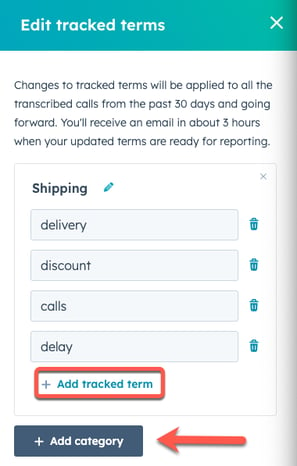
통화 발신자 추가 및 통화 통계 보기(Sales Hub 또는 Service Hub Professional 또는 Enterprise)
참가자의 연락처 기록을 통화에 연결하여 통화 통계를 검토할 수 있습니다.
- 통화 참가자를 기록에 연결하려면 상단에서 참가자를 클릭합니다. 오른쪽 패널의 통화 수신자 섹션에서 발신자 옆에 있는 link 링크 버튼을 클릭합니다. 검색창에 연락처의 이름을 입력합니다. 녹음이 없는 경우에는 + 연락처 추가를 클릭하여 해당 연락처에 대한 녹음을 만듭니다. 그런 다음 연결을 클릭합니다. 연락처의 연결을 해제하려면 link 링크 버튼을 다시 클릭하여 연결을 끊습니다.

참고: Zoom Basic 또는 Pro로 이루어진 양방향 통화의 녹취된 화자 이름은 HubSpot에서 자동으로 일치시킵니다. Zoom Business, Business Plus 또는 Enterprise로 이루어진 통화에는 수동 화자 매칭을 사용할 수 없습니다. 이러한 녹취록은 HubSpot이 아닌 Zoom에서 제공하기 때문입니다.
- 통화 수신자의 연락처 정보에 액세스하려면 오른쪽 패널에서 연락처의 이름을 클릭하면 해당 연락처 기록으로 이동합니다.

- 화자를 추가한 후 오른쪽 패널에서 통계 탭을 클릭하여 다음 통화 통계를 검토합니다.
- 통화 소유자통화 시간: 통화 소유자가 말하는 시간의 백분율입니다.
- 말 속도: 통화 소유자의 분당 단어 수입니다.
- 최장 독백: 통화 소유자가 말하는 가장 긴 시간입니다.
- 가장긴 고객 이야기: 고객이 말하는 가장 긴 시간입니다.
- 상호 작용: 통화 내 상호 작용의 양입니다.
- 인내심: 참가자 간의 일시 중지 횟수입니다.
대화 내용을 검토하고 스레드형 인라인 댓글 추가하기(Sales Hub 또는 Service Hub Professional 또는 Enterprise)
녹취록을 검토할때 스레드형 인라인 댓글을 추가하거나 녹취록의 특정 부분에 대한 링크를 공유할 수 있습니다. 담당자는 댓글에 쉽게 응답하여 대화에 집중하고 모든 관련 정보를 한곳에 모을 수 있습니다.
참고: HubSpot의 기본 콘텐츠 제작 언어에 대해 자동 트랜스크립션 기능을 사용할 수 있습니다. HubSpot은 계정 설정에서 선택한 언어로 녹음을 트랜스크립션합니다. HubSpot의 언어 제공에 대해 자세히 알아보세요.
- 오른쪽 패널에서 대화 내용 탭을 클릭하여 통화 내용을 봅니다. 검색창을 사용하여 특정 키워드를 조회합니다. 결과에는 해당 키워드가 사용된 모든 부분이 표시됩니다.
- 다른 팀원에게 알림을 보내거나 타임스탬프가 찍힌 댓글을 추가하려면 다음 중 하나를 수행하세요:
- 녹화물 재생 아래의 댓글 탭을 클릭합니다. 텍스트 상자에 @를 입력한 다음 사용자 이름을 입력합니다. 댓글을 입력한 다음 저장을 클릭합니다.

-
- 타임스탬프를 추가하려면 다음과 같이 하세요:
- 텍스트 상자 아래에 타임스탬프를 입력한 다음 텍스트 상자를 클릭하여 타임스탬프를 적용합니다. 오른쪽의 성적표 탭에서 성적표의 해당 부분으로 이동합니다.
- 타임스탬프를 추가하려면 다음과 같이 하세요:
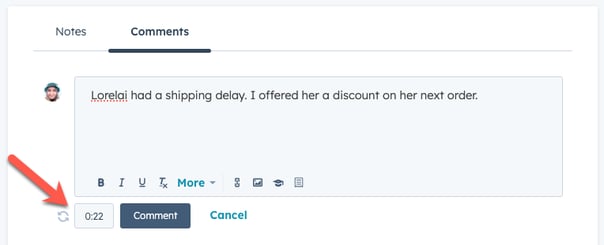
-
-
- 녹취록에서 댓글을 추가하려는 부분 위로 마우스를 가져갑니다. comments 댓글 버튼을 클릭합니다. 녹화물 재생 아래의 댓글 탭에 올바른 타임스탬프가 표시된 텍스트 상자가 열립니다.
- 댓글을 클릭합니다.
- 댓글 중 하나 아래의 댓글 댓글 버튼을 클릭하여 토론글을 시작합니다. 댓글을 작성한 후 답글을 클릭합니다.
-
- 녹취록의 특정 부분을 공유하려면 해당 녹취록 발췌문 위로 마우스를 가져간 다음 share 공유 버튼을 클릭합니다. 대화 상자에서 화자 트랙을 따라 핸들을 사용하거나 시작 및 종료 시간을 입력하여 녹취 클립의 길이를 변경합니다. 전체 녹취록을 공유하려면 화자 트랙의 핸들이 녹취록의 시작과 끝에 있는지 확인하세요.

참고: 녹화물 클립을 볼 수 있는 권한이 있는 사용자는 전체 녹화를 들을 수도 있습니다. 클립의 의도는 명확한 초점과 방향을 제시하는 것입니다.
통화 녹취록에 대한 대화 강화 기능(베타)
통화 녹취록에 대한대화 강화 기능은 구조화되지 않은 통화 녹취록에서 찾은 인사이트를 바탕으로 연락처 및 회사 기록을 업데이트할 수 있습니다.
참고하세요:
- 슈퍼 관리자인 경우 계정을 베타 버전으로 전환하는 방법을 알아보세요.
- 공개 베타 버전에서는 모든 기능 강화에 HubSpot 크레딧이 필요합니다. HubSpot 크레딧에 대해 자세히 알아보세요.
대화 강화 기능이 켜져 있는 경우:
- 수신 통화 내용을 검토합니다.
- 대화에서 다른 화자를 식별합니다.
- 관련 데이터 포인트 추출
- 구성된 대로 기존 기록을 업데이트하거나 새 기록을 생성합니다.
요구 사항
통화 녹취록에 대화 강화 기능을 사용하려면 다음 요구 사항이 적용됩니다:
- 엔터프라이즈 가입이 있어야 합니다.
- 대화형 인텔리전스가 활성화되어 있어야 합니다.
- 통화 내용이 계정에 로그인되어 있어야 합니다.
통화 내용을 위한 대화 강화 기능 사용 설정하기
통화 내용을 위한 대화 대화 내용을 켜려면 다음과 같이 하세요:
- HubSpot 계정의 상단 탐색 모음에서 settings 설정 아이콘을 클릭합니다.
- 왼쪽 사이드바 메뉴에서 데이터 관리 > 데이터 강화로 이동합니다.
- 대화 강화 탭을 클릭합니다.
- 통화 대화 내용 강화 스위치를 켭니다.
이제 다음 연락처 및 회사 속성이 업데이트됩니다:
- 연락처:
- 직책
- 직급
- 전화 번호
- 선호하는 이름
- 구매 역할
- 기타 결정 가능한 표준 연락처 속성
- 회사:
- 업종
- 직원 수
- 연간 매출
- 주요 웹 기술
- 현재 기술 스택
- 가능한 경우 추가 회사 인사이트
Zoom 녹화 동기화
Zoom 비즈니스 또는 엔터프라이즈 계정이 있는 경우 Zoom 클라우드 녹화물을 동기화하여 HubSpot에서 검토할 수 있습니다. Zoom 계정에서 클라우드 녹화가 켜져 있으면 연결된 녹화의 타임라인에 녹화가 표시됩니다. Sales Hub 또는 Service Hub Professional 또는 Enterprise 시트가 할당된 사용자의 경우 대화 인텔리전스가 Zoom 클라우드 녹화를 트랜스크립션하고 이러한 트랜스크립션도 녹화의 타임라인에 동기화됩니다.
- Zoom에서 미팅 참가자의 이메일 주소가 제공되지 않은 경우 클라우드 녹화본은 연락처의 기록과 동기화되지 않습니다. Zoom에서 인증된 사용자만 미팅에 참여할 수 있음 설정을 끄면 이 문제가 발생할 수 있습니다.
- 무료 사용자가 만든 녹화물은 자동으로 녹취되어 HubSpot으로 가져오지 않습니다.
대화 인텔리전스를 사용하여 Zoom 녹화를 설정하려면 다음과 같이 하세요:
- Zoom에서 클라우드 녹화를 사용 설정합니다. 오디오 녹취록 확인란이 선택되어 있는지 확인하여 Zoom 녹화에서 HubSpot으로 녹취록을 받도록 합니다.
- Zoom 통합 설정에서 녹화 및 녹취록의 데이터 동기화 확인란을 선택합니다. 녹화 및 녹화물에서 데이터 동기화 확인란을 선택하면 모든 새 녹화 및 녹화물은 미팅과 웹 세미나 모두에 대해 자동으로 HubSpot에 동기화됩니다. 통화 녹음을 삭제하려면 통화 색인 페이지에서 삭제할 수 있습니다.
참고하세요:
- 회의 및 웹 세미나의 모든 녹화는 자동으로 HubSpot에 동기화되며 연락처에 대한 개체 액세스 권한에 따라 HubSpot 계정의 모든 사용자가 볼 수 있습니다. HubSpot의 사용자 권한에 대해 자세히 알아보세요.
- 녹음 및 트랜스크립션에 관한 법률 및 규정은 복잡하므로 자체 법무팀과 협력하여 이러한 법률이 이러한 기능과 어떻게 관련되는지 이해해야 합니다. 귀하는 귀하에게 적용되는 법률을 결정하고 준수할 책임이 있습니다. HubSpot의 통화 녹음 기능에 대해 자세히 알아보세요.
- HubSpot 계정의 사용자에게 녹화를 할당하려면 해당 사용자가 Zoom 계정에 연결되어 있는지 확인하세요. 이메일 주소가 통화 중인 Zoom 사용자의 이메일과 일치하는 경우 녹음 참여 활동이 HubSpot 계정의 사용자에게 할당됩니다.
Google Meet 녹화 및 녹취록 동기화하기
대화 인텔리전스를 사용하려면 Sales Hub 또는 Service Hub Professional 또는 Enterprise 구독이 필요합니다.
Google Meet 비즈니스 또는 엔터프라이즈 계정이 있는 경우 Google Meet 녹화 및 녹취록을 HubSpot에 동기화하여 검토할 수 있습니다.
- 영업 허브 또는 서비스 허브 프로페셔널 또는 엔터프라이즈 시트를 배정받은 사용자라면 대화 인텔리전스가 녹음을 트랜스크립션합니다. 이러한 녹취록은 연락처 기록의 타임라인에 동기화됩니다.
- 코어 또는 보기 전용 시트를 가진 사용자라면 녹취록에만 액세스할 수 있습니다.
권한 설정 및 앱 설치
대화 인텔리전스를 사용하여 Google Meet 녹음을 설정하려면 다음과 같이 하세요:
- 슈퍼 관리자가 해야 합니다:
- Google Meet 앱을 설치합니다. Google Meet 앱이 이미 설치되어 있는 경우에는 앱을 다시 연결합니다:
-
- HubSpot 계정에서 상단 탐색 모음에 있는 settings 설정 아이콘을 클릭합니다. 왼쪽 사이드바 메뉴에서 통합 > 연결된 앱으로 이동합니다.
- Google Meet를 클릭합니다.
- 다시 연결을 클릭합니다.
녹음 및 트랜스크립션 동기화 설정
Google Meet 녹음 및 녹취록 동기화를 설정하여 본인에게만 적용하거나 특정 Google Meet 사용자 또는 HubSpot 계정에 연결된 모든 Google Meet 사용자에 대해 녹음 및 녹취록을 동기화할 수 있습니다.
다른 사용자가 아닌 본인 사용자에 대한 녹화 및 트랜스크립션 동기화를 설정하려면 다음과 같이 하세요:
- HubSpot 계정에서 상단 탐색 모음에 있는 settings 설정 아이콘을 클릭합니다. 왼쪽 사이드바 메뉴에서 통합 > 연결된 앱으로 이동합니다.
- Google Meet를 클릭합니다.
- 회의 탭을 클릭합니다.
- 내 설정 탭을 클릭합니다:
-
- 계속 진행하기 전에 녹화에 대한 중요 참고 사항 섹션을 검토합니다.
- 자동 녹화 아래에서 Google Meet에서 미팅 자동 녹화 사용 스위치를 켜서 Google Meet 설정의 자동 녹화 옵션을 켭니다. 이 설정을 켜면 모든 Google Meet 회의가 녹화됩니다. 동기화 설정을 켜면 녹음이 자동으로 동기화됩니다.
- 미팅 아래에서 미팅 녹화 및 녹취록 동기화를 선택하여 모든 새 녹화 및 녹취록을 미팅용 HubSpot에 자동으로 동기화합니다. 수동으로 동기화할 회의를 검색하려면 개별 회의 관리 필드에 회의 ID를 입력합니다.
선택된 사용자 또는 HubSpot 계정의 연결된 모든 Google Meet 사용자의 녹화 및 녹취록을 동기화하려면 다음과 같이 하세요:
- HubSpot 계정에서 상단 탐색 모음에 있는 settings 설정 아이콘을 클릭합니다. 왼쪽 사이드바 메뉴에서 통합 > 연결된 앱으로 이동합니다.
- Google Meet를 클릭합니다.
- 미팅 탭을 클릭합니다.
- 전역 설정 탭을 클릭합니다.
- 계속 진행하기 전에 녹화에 대한 중요 참고 사항 섹션을 검토합니다.
- 미팅 아래에서 미팅 데이터 동기화 및 녹화 스위치를 켭니다.
- 그런 다음 고급 설정을 클릭합니다.
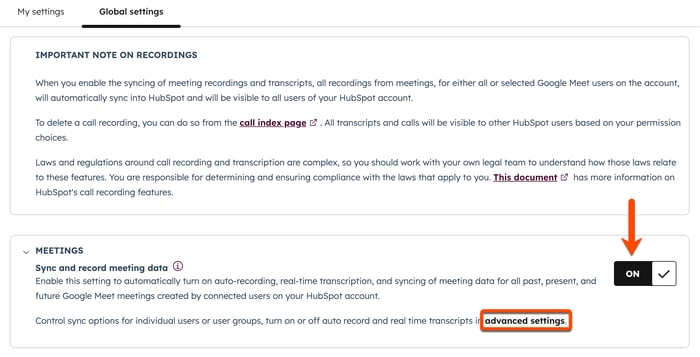
- 미팅 동기화 고급 설정 오른쪽 패널에서 조직의 모든 사용자 또는 선택한 사용자에게 Google Meet 미팅 녹화 및 녹취록을 자동 녹음하고 동기화할 수 있는 액세스 권한을 부여합니다.
- 모든 사용자에 대한 설정을 켜려면 미팅 녹화 및 녹취록 동기화 확인란을 선택합니다.
- 모든 사용자에 대한 설정을 켜려면 자동 녹화 확인란을 선택합니다.
- 사용자에 대한 미팅 녹화 기능 관리 섹션에서 각 사용자에게 부여할 권한을 추가로 사용자 지정할 수 있습니다.
- 사용자 옆의 확인란과 녹화물 및 녹취록 및 자동 녹음 열의 확인란을 클릭합니다,
- 고급 필터 드롭다운 메뉴를 클릭하여 역할 또는 좌석 유형별로 사용자를 그룹화하고 해당 사용자에게 설정을 적용할 수도 있습니다.
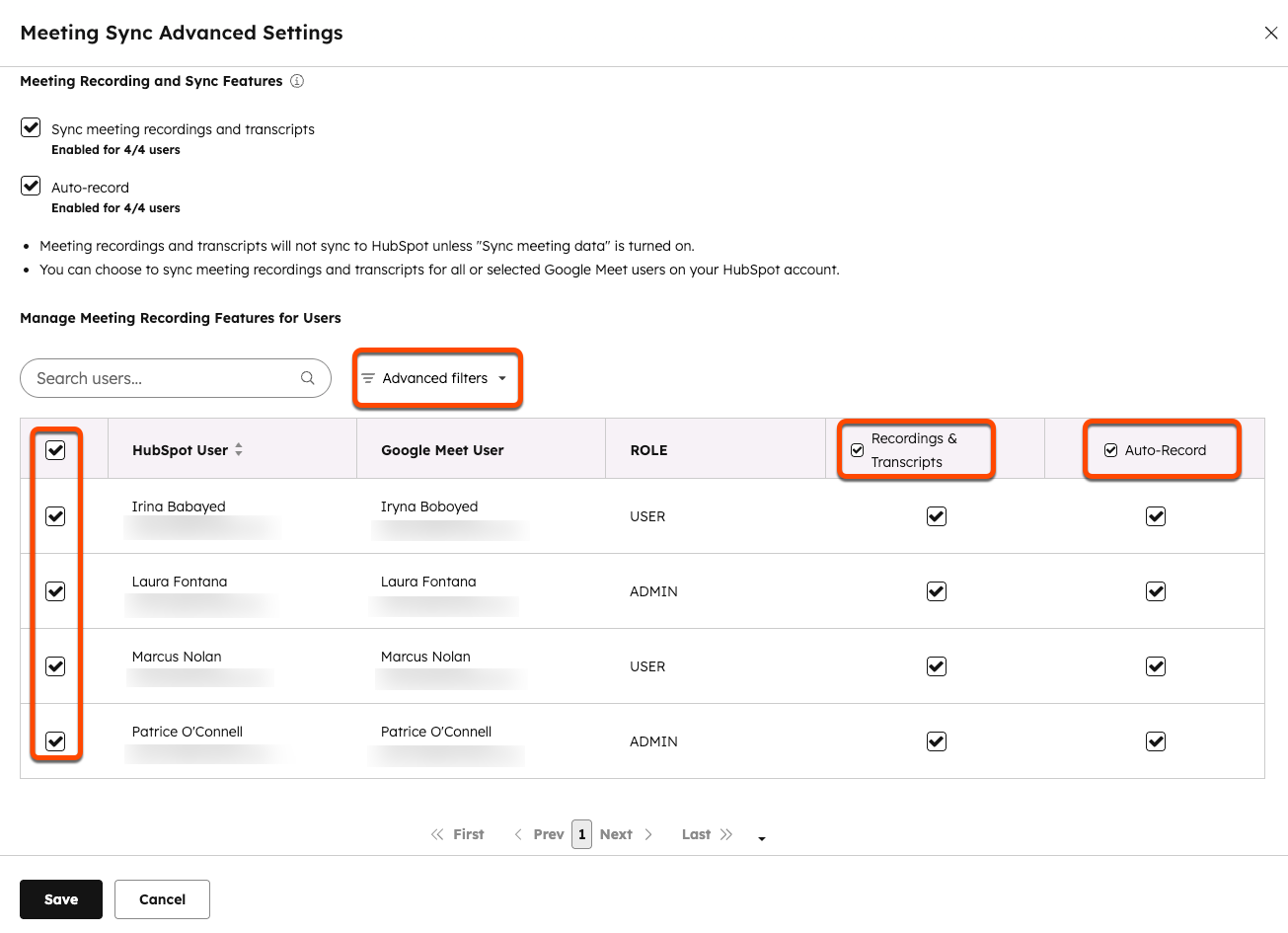
- 저장을 클릭합니다.
녹화물 검토 및 삭제
- 통화 색인 페이지에서 녹음을 검토할 수 있습니다. 녹음이 자동으로 녹음에 연결됩니다.
- 통화 색인 페이지에서 통화 녹음을 삭제할 수 있습니다.
녹음을 다른 레코드와 연결하기
기본적으로 HubSpot AI는 녹음을 통화 참가자와 연결된 기본 회사에 자동으로 연결합니다.
녹음을 CRM의 다른 연락처, 회사, 거래, 티켓 또는 회의 기록과 연결할 수도 있습니다. 연결된 레코드의 타임라인에 녹음이 표시되므로 자세한 컨텍스트를 위해 녹음 세부 정보에 액세스할 수 있습니다.
- HubSpot 계정에서 CRM > 통화로 이동합니다.
- 통화 제목을 클릭합니다.
- 상단에서 연결을 클릭합니다.
- 연결을 추가하려면 오른쪽 패널에서 연락처, 회사, 거래, 티켓 또는 미팅 탭 중 하나 옆의 + 추가를 클릭합니다.

연결된 레코드가 통화 색인 페이지에도 나타납니다. 연결된 레코드가 테이블에 표시되지 않으면 테이블의 열을 편집하세요.
